Descubra 5 métodos gratuitos para converter PDF para Excel, incluindo Smallpdf, conversores online, Microsoft Excel Online, Tabula e GIMP. Compare os benefícios e limitações de cada método para encontrar aquele que melhor se adapta às suas necessidades.

Sumário
- Introdução
- #1 PDF para Excel com smallpdf
- #2 conversores online de PDF para Excel
- #3 PDF para Excel com Microsoft Excel Online
- #4 converter PDF para Excel com Tabula
- #5 converter PDF para Excel com GIMP
- Conclusão
Introdução
PDF ou Portable Document Format é um formato de arquivo amplamente utilizado para compartilhar e distribuir documentos online. No entanto, uma limitação dos PDFs é que eles não podem ser facilmente editados ou manipulados. Por exemplo, pode ser difícil extrair dados de PDFs, principalmente se eles contiverem tabelas ou gráficos. É aqui que a conversão de PDFs para Excel se torna útil. O Excel é um software de planilha que pode manipular dados facilmente e realizar cálculos complexos. Embora existam muitas opções de software pagas disponíveis para realizar esta tarefa, também existem vários métodos gratuitos para converter PDF para Excel. Neste artigo, discutiremos 5 maneiras diferentes de converter PDF para Excel gratuitamente.
Tabela comparativa:
| Método | Facilidade de uso | Precisão da conversão | Opções de personalização | Preço |
|---|---|---|---|---|
| Smallpdf | Muito fácil | Boa | Limitado | Planos gratuitos e pagos |
| Conversores online de PDF para Excel | Fácil a moderado | Varia | Limitado | Planos gratuitos e pagos |
| Microsoft Excel Online | Fácil | Boa | Avançado | Gratuito |
| Tabula | Moderada | Boa | Avançado | Gratuito |
| GIMP | Difícil | Ruim | Limitado | Gratuito |
#1 PDF para Excel com smallpdf
Smallpdf é uma ferramenta online de PDF que oferece uma variedade de funções, incluindo conversão, edição, fusão e compressão de PDF.
Como converter PDF para Excel com Smallpdf:
Passo 1: vá para smallpdf
O primeiro passo para converter um PDF para Excel com Smallpdf é ir para o site do Smallpdf.
Passo 2: carregue seu PDF
Depois de estar na página inicial do Smallpdf, clique na opção “PDF para Excel” para ir para a página de conversão. A partir daí, clique no botão “Escolher arquivos” para carregar o arquivo PDF que deseja converter. Alternativamente, você pode arrastar e soltar seu arquivo PDF na área designada.
Passo 3: Selecione suas opções de conversão
Depois de carregar seu PDF, o Smallpdf começará a processar o arquivo. Enquanto está processando, você pode selecionar suas opções de conversão. Você pode optar por converter todo o PDF ou selecionar um intervalo de páginas que deseja converter. O Smallpdf também oferece a opção de converter PDFs digitalizados, o que é útil se o PDF que você deseja converter for um PDF baseado em imagem.
Passo 4: Baixe seu arquivo Excel
Depois que o Smallpdf terminar de processar seu PDF, você pode baixar seu arquivo Excel. O Smallpdf fornecerá uma visualização do seu arquivo Excel, permitindo que você verifique a formatação e faça os ajustes necessários. Se você estiver satisfeito com a visualização, clique no botão “Download” para salvar seu arquivo Excel em seu computador.
Passo 5: Abra seu arquivo Excel
Depois de baixar seu arquivo Excel, abra-o no Microsoft Excel ou em um programa de planilha semelhante. O arquivo Excel convertido terá a mesma formatação do PDF original, incluindo tabelas, colunas e linhas. Agora você pode trabalhar com os dados em seu arquivo Excel e fazer as alterações necessárias.
Converter um PDF para Excel pode ser uma tarefa demorada, mas o Smallpdf torna isso fácil e rápido. Com apenas alguns cliques, você pode converter seu PDF em uma planilha Excel e começar a trabalhar com os dados. Se você estiver trabalhando com dados financeiros, relatórios de vendas ou qualquer outro tipo de dado, o Smallpdf pode ajudá-lo a realizar o trabalho de forma rápida e eficiente.
Prós:
- Muito fácil de usar: A interface do Smallpdf é amigável e intuitiva, tornando mais fácil para qualquer pessoa converter PDF para Excel.
- Boa precisão de conversão: O algoritmo de conversão do Smallpdf é geralmente preciso, garantindo que a maioria das tabelas sejam convertidas para Excel sem erros.
- Processamento em lote: Os planos pagos do Smallpdf oferecem processamento em lote, o que permite converter vários PDFs para Excel de uma vez, economizando tempo e esforço.
- Segurança: O Smallpdf leva a segurança a sério e garante que todos os arquivos sejam criptografados e excluídos de seus servidores após um determinado período de tempo.
Contras:
- Opções de personalização limitadas: O Smallpdf não oferece opções de personalização avançadas, como a capacidade de ajustar a largura da coluna ou o tamanho da fonte. Isso pode não ser um problema para a maioria dos usuários, mas aqueles com requisitos específicos podem precisar usar outras ferramentas.
- Limitações de tamanho de arquivo: O Smallpdf tem um limite de tamanho de arquivo de 5 MB para usuários gratuitos, o que pode não ser suficiente para alguns usuários. Os planos pagos oferecem limites de tamanho de arquivo mais altos, mas isso pode não ser uma solução viável para aqueles que só precisam converter arquivos grandes ocasionalmente.
- Planos pagos: Embora o Smallpdf ofereça um plano gratuito, alguns dos recursos mais avançados estão disponíveis apenas nos planos pagos. Isso pode não ser um problema para aqueles que só precisam converter PDF para Excel ocasionalmente, mas pode ser uma preocupação para usuários avançados que exigem recursos mais avançados.
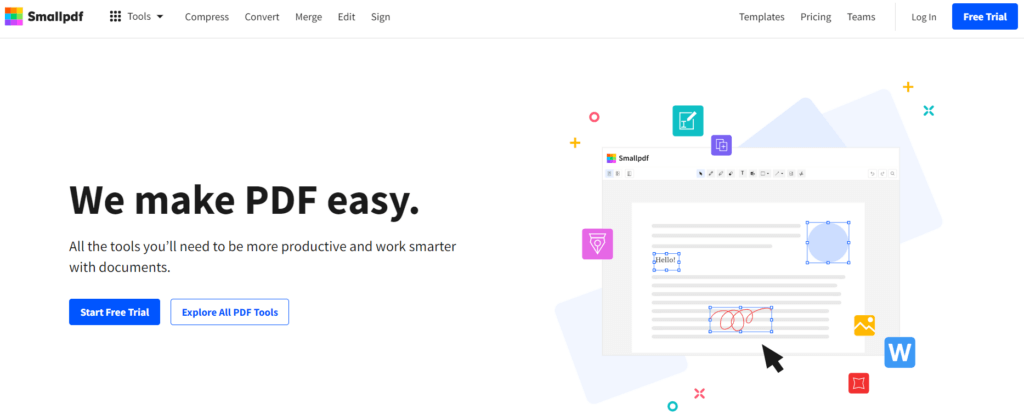
#2 conversores online de PDF para Excel
Os conversores online de PDF para Excel são ferramentas baseadas na web que podem ser usadas para converter arquivos PDF em planilhas Excel gratuitamente.
Veja como converter um PDF para Excel gratuitamente usando um conversor online de PDF para Excel:
- Escolha um conversor online de PDF para Excel: Existem vários conversores online de PDF para Excel disponíveis gratuitamente, incluindo SmallPDF, Zamzar e PDFtoExcel.com. Escolha aquele que melhor se adapta às suas necessidades e navegue até o site.
- Carregue seu arquivo PDF: Depois de estar no site, clique no botão “Upload” ou “Escolher arquivo” para selecionar o arquivo PDF que deseja converter. Alguns sites podem permitir que você arraste e solte o arquivo diretamente no site.
- Inicie o processo de conversão: Depois que o arquivo PDF for carregado, clique no botão “Converter” ou “Iniciar” para iniciar o processo de conversão. O site analisará o arquivo PDF e tentará convertê-lo em uma planilha Excel.
- Baixe o arquivo convertido: Após a conclusão da conversão, o site fornecerá um link de download para a planilha Excel convertida. Clique no link para baixar o arquivo para o seu computador.
- Revise o arquivo convertido: Abra a planilha Excel baixada no Microsoft Excel ou em outro programa de planilha para revisar os dados convertidos. Certifique-se de que os dados estejam precisos e que a formatação esteja correta.
Tenha em mente que alguns conversores online podem ter limitações de tamanho de arquivo ou podem exigir que você se inscreva em uma conta para usar seus serviços.
Prós:
- Fácil de usar
- Não há necessidade de baixar software
Contras:
- Precisão limitada, pode ter restrições de tamanho de arquivo, possíveis preocupações com a privacidade
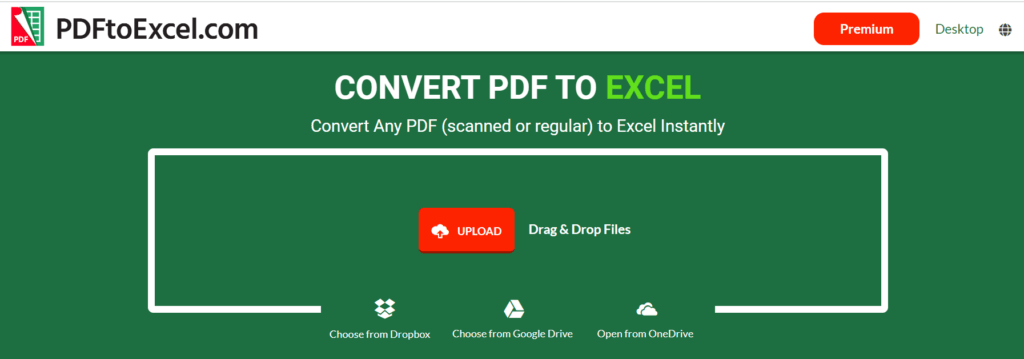
#3 PDF para Excel com Microsoft Excel Online
Microsoft Excel Online é uma versão gratuita baseada na web do Microsoft Excel que pode ser usada para converter arquivos PDF em planilhas Excel. Um recurso prático se você quiser usar os dados para criar uma mala direta no Word.
Veja como converter um PDF para Excel gratuitamente usando o Microsoft Excel Online:
- Faça login no Microsoft Excel Online: Navegue até o site do Microsoft Excel Online e faça login com sua conta Microsoft.
- Crie uma nova pasta de trabalho do Excel: Depois de fazer login, clique em “Nova pasta de trabalho” para criar um novo arquivo do Excel.
- Importe o arquivo PDF: Com a nova pasta de trabalho aberta, clique em “Arquivo” no canto superior esquerdo da tela e selecione “Importar“. No menu suspenso, selecione “PDF“.
- Carregue o arquivo PDF: Clique no botão “Carregar PDF” e selecione o arquivo PDF que deseja converter do seu computador. O arquivo PDF será carregado no Excel Online.
- Revise e confirme as opções de importação: O Excel Online analisará o arquivo PDF e fornecerá uma visualização dos dados. Revise os dados e selecione as opções de importação que melhor atendem às suas necessidades, como o nome da planilha e o intervalo de células. Clique em “Importar” para prosseguir.
- Revise e edite os dados convertidos: O Excel Online converterá os dados do PDF em uma planilha do Excel. Revise os dados para garantir que a conversão foi bem-sucedida e que os dados estão precisos. Pode ser necessário editar os dados para ajustar a formatação ou corrigir quaisquer erros.
- Salve o arquivo como uma pasta de trabalho do Excel: Depois de estar satisfeito com os dados convertidos, clique em “Arquivo” no canto superior esquerdo da tela e selecione “Salvar como“. Escolha “Microsoft Excel” como o formato de arquivo e selecione um local para salvar o arquivo no seu computador.
Prós:
- Preciso
- Pode lidar com PDFs complexos
- Fácil de usar
Contras:
- Requer uma conta Microsoft e conexão com a internet
- Recursos limitados em comparação com a versão desktop do Excel

#4 converter PDF para Excel com Tabula
Tabula é uma ferramenta gratuita e de código aberto que pode ser usada para extrair dados de arquivos PDF e convertê-los para o formato CSV ou Microsoft Excel.
Veja como converter um PDF para Excel gratuitamente usando o Tabula:
- Baixe e instale o Tabula: Visite o site do Tabula (https://tabula.technology/) e baixe o software para o seu sistema operacional. Instale o software no seu computador.
- Abra o Tabula e carregue o arquivo PDF: Depois que o Tabula estiver instalado, abra o software e carregue o arquivo PDF que deseja converter clicando no botão “Browse” ou arrastando e soltando o arquivo na área designada.
- Selecione a tabela ou área para converter: O Tabula analisará o arquivo PDF e tentará identificar tabelas ou áreas que podem ser extraídas. Use o mouse para selecionar a tabela ou área que deseja converter. Você também pode usar o recurso “Auto-detect” para selecionar automaticamente tabelas ou áreas.
- Visualize e ajuste os dados: O Tabula fornecerá uma visualização dos dados selecionados. Revise os dados para garantir que estejam precisos e ajuste a seleção, se necessário. Você também pode ajustar os dados usando as guias “Edit” e “Preview“.
- Exporte os dados como um arquivo Excel: Depois de estar satisfeito com os dados, clique no botão “Export” e selecione “Excel” como o formato de saída. Escolha um local para salvar o arquivo no seu computador e clique em “Save“.
Prós:
- Gratuito e de código aberto
- Preciso
- Pode lidar com PDFs complexos
Contras:
- Requer download e instalação de software
- Pode exigir ajuste manual dos dados
- Não é adequado para usuários não técnicos
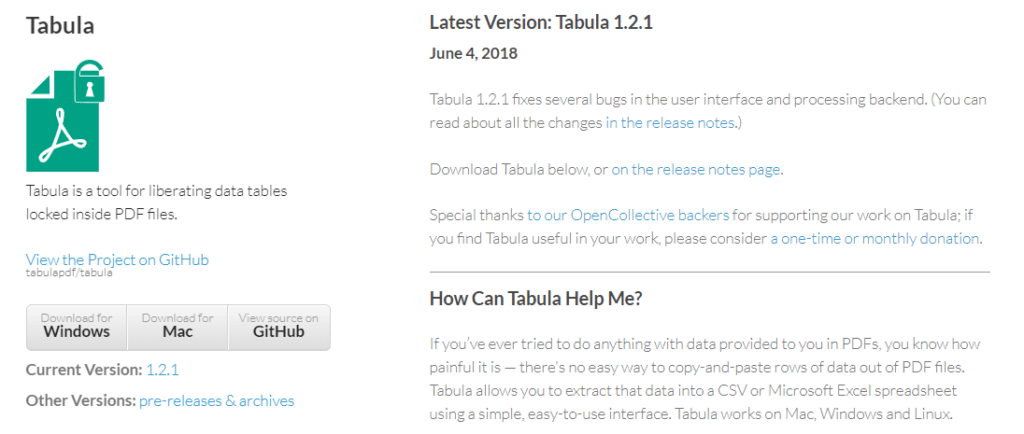
#5 converter PDF para Excel com GIMP
GIMP, ou GNU Image Manipulation Program, é um software de edição de imagem gratuito e de código aberto que também pode ser usado para converter arquivos PDF para o formato Excel.
Veja como converter um PDF para Excel gratuitamente usando o GIMP:
- Baixe e instale o GIMP: Visite o site do GIMP (https://www.gimp.org/) e baixe o software para o seu sistema operacional. Instale o software no seu computador.
- Abra o GIMP e importe o arquivo PDF: Depois que o GIMP estiver instalado, abra o software e importe o arquivo PDF que deseja converter clicando em “Arquivo” na barra de menu superior, selecionando “Abrir” e escolhendo o arquivo PDF do seu computador.
- Converta o PDF para uma imagem: O GIMP abrirá o arquivo PDF como uma imagem. Clique em “Arquivo” na barra de menu superior, selecione “Exportar como” e escolha um formato de arquivo que suporte arquivos de imagem, como PNG ou JPEG. Salve o arquivo no seu computador.
- Converta a imagem para o formato Excel: Abra o Microsoft Excel ou o Google Sheets, crie uma nova planilha e clique em “Arquivo” na barra de menu superior. Selecione “Importar” e, em seguida, “Imagem“. Escolha o arquivo de imagem que você criou na etapa 3 e clique em “Abrir“. O Excel ou o Google Sheets analisarão a imagem e tentarão convertê-la em uma planilha. Pode ser necessário ajustar os dados ou a formatação conforme necessário.
- Salve o arquivo como uma pasta de trabalho do Excel: Depois de estar satisfeito com os dados convertidos, clique em “Arquivo” na barra de menu superior e selecione “Salvar como“. Escolha “Microsoft Excel” como o formato de arquivo e selecione um local para salvar o arquivo no seu computador.
Prós:
- Gratuito e de código aberto
- Pode lidar com PDFs complexos
Contras:
- Requer download e instalação de software
- Requer conversão para formato de imagem antes de converter para Excel
- Não é adequado para usuários não técnicos
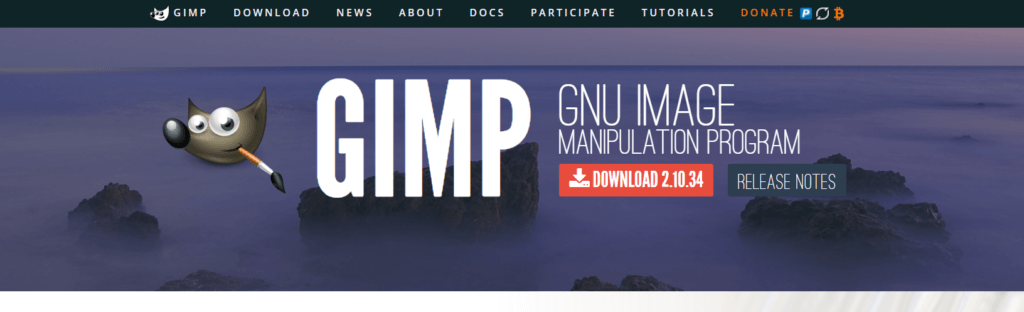
Conclusão
Em conclusão, existem várias maneiras de converter PDF para Excel, e cada método tem seus prós e contras.
Smallpdf é uma ferramenta online de PDF que permite converter PDF para Excel com facilidade. Oferece boa precisão de conversão, embora as opções de personalização sejam limitadas. O Smallpdf oferece planos gratuitos e pagos, com os planos pagos oferecendo recursos adicionais, como processamento em lote e limites de conversão mais altos.
Os conversores online de PDF para Excel oferecem uma ampla gama de ferramentas e podem ser acessados de qualquer lugar.
O Microsoft Excel Online é uma excelente escolha para aqueles que preferem a interface familiar do Excel.
O Tabula é uma ferramenta poderosa para extrair dados de PDFs complexos, e o GIMP é ideal para converter PDFs com conteúdo gráfico.
Ao escolher um método para converter PDF para Excel, considere fatores como a complexidade do PDF, a precisão e a velocidade da conversão, o nível de controle sobre a saída e a disponibilidade de recursos adicionais, como o processamento em lote. No geral, é importante avaliar suas necessidades e escolher o método que funciona melhor para você. Com a variedade de opções disponíveis, é possível encontrar uma solução gratuita para converter PDF para Excel que atenda às suas necessidades.
Se você quiser saber mais sobre como otimizar PDFs para pesquisa por voz e featured snippets, você pode ler sobre isso em nosso artigo de blog anterior.


